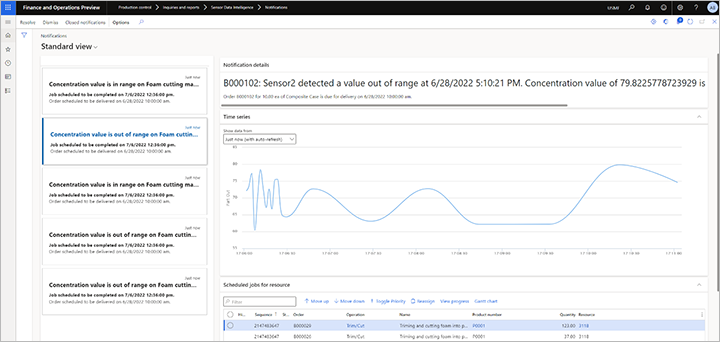Cenário de qualidade do produto (versão preliminar)
[Este artigo é uma documentação de pré-lançamento e está sujeito a alterações.]
No cenário de qualidade do produto, um sensor é configurado para medir a qualidade de um lote de produtos no chão de fábrica. Se uma medida ficar fora de um limite definido para o produto, uma notificação será mostrada no painel do supervisor. Por exemplo, um sensor está medindo a umidade de um produto alimentício que sai da linha de produção. Se a medição estiver fora do valor mínimo ou máximo permitido para a umidade do produto, uma notificação será gerada.
Dependências de cenário
O cenário de qualidade do produto tem as seguintes dependências:
- Um alerta poderá ser disparado apenas se uma ordem de produção estiver em execução em uma máquina mapeada e se essa máquina estiver gerando um produto com um atributo de lote mapeado.
- Um sinal que representa o atributo de lote deve ser enviado ao Hub IoT e um nome de propriedade exclusivo deve ser incluído.
Preparar dados de demonstração para o cenário de qualidade do produto
Se você deseja usar um sistema de demonstração para testar o cenário de qualidade do produto, use um sistema no qual os dados de demonstração estão instalados, selecione a entidade legal USMF (empresa) e prepare os dados de demonstração adicionais, conforme descrito nesta seção. Se você estiver usando seus próprios sensores e dados, poderá ignorar esta seção.
Nesta seção, você configurará os dados de demonstração para que possa usar o produto liberado P0111 (Caso composto) com o cenário de qualidade do produto. Neste cenário, o sistema controla se um valor de atributo de lote que é medido por um sensor está fora do limite definido para um atributo de lote associado ao produto.
Configurar um simulador de sensor
Se desejar tentar esse cenário sem usar um sensor físico, você poderá configurar um simulador para gerar os sinais necessários. Para obter mais informações, consulte Configurar um sensor simulado para teste.
Associar um atributo de lote e um recurso ao produto P0111
Siga estas etapas para associar um atributo de lote ao produto P0111 (Caso composto) e verifique se o recurso 3118 (Máquina de corte de espuma) é usado para ele.
Acesse Gerenciamento de informações do produto > Produtos > Produtos liberados.
Encontre e selecione o produto no qual o campo Número do item esteja definido como P0111.
No Painel de ação, na guia Gerenciar estoque, no grupo Atributos de lotes, selecione Específico do produto.
Na página Específico do produto, selecione Novo para criar um atributo de lote específico do produto.
No cabeçalho, defina os seguintes campos:
- Código do atributo – Select o escopo dos atributos que serão monitorados (Tabela, Grupo ou Todos ). Neste cenário, selecione Tabela, porque você sempre monitorará um único atributo.
- Relação de atributos – Select o atributo do qual você usará o cenário de qualidade do produto para monitorar o valor. Para este exemplo, selecione Concentração, que é um atributo incluído nos dados de demonstração padrão.
Na Guia Rápida Valores, nos campos Mínimo e Máximo, defina o intervalo de valores aceitáveis que o atributo deve relatar para passar na verificação de qualidade. Se o sensor relatar um valor fora desse intervalo, o sistema o identificará como uma violação de qualidade. Os outros campos dessa Guia Rápida não são relevantes para o cenário de qualidade do produto. Os valores padrão que você vê no momento são provenientes dos dados de demonstração. Portanto, deixe-os como estão e feche a página Específico do produto para retornar à página Detalhes do produto liberado para o item P0111.
No Painel de ação, na guia Engenharia, no grupo Exibir, selecione Rota.
Na página Rota, na guia Visão geral na parte inferior da página, selecione a linha na qual o campo Nº Oper. esteja definido como 30.
Na guia Requisitos de recursos, na parte inferior da página, verifique se o recurso 3118 (Máquina de corte de espuma) está associado à operação.
Crie e libere uma ordem de produção para o produto P0111
Siga estas etapas para criar e liberar uma ordem de produção para o produto P0111.
Acesse Controle de produção > Ordens de produção > Todas ordens de produção.
Na página Todas as ordens de produção, no Painel de ação, selecione Nova ordem de lote.
Na caixa de diálogo Criar lote, defina os seguintes valores:
- Número do artigo: P0111
- Quantidade:10
Selecione Criar para criar a ordem e retornar à página Todas as ordens de produção.
Use o campo Filtro para procurar ordens de produção nas quais o campo Número do item esteja definido como P0111. Depois, encontre e selecione a ordem de produção que você criou.
No Painel de Ações, na guia Ordem de produção, no grupo Processo, selecione Estimar.
Na caixa de diálogo Estimativa, selecione OK para executar a estimativa.
No Painel de ações, na guia Ordem de produção, no grupo Processo, selecione Liberar.
Na caixa de diálogo Liberar, anote o número da ordem de lote que acabou de criar.
Selecione OK para liberar a ordem.
Configurar a interface de execução de piso de produção
Se ainda não tiver feito isso, configure a interface de execução de chão de produção para mostrar os trabalhos atribuídos ao recurso 3118 (Máquina de corte de espuma). Para obter instruções, consulte estas seções:
- Configurar a interface de execução de chão de produção
- Opção Habilitar pesquisa na interface de execução de piso de produção
Iniciar o primeiro trabalho na ordem de lote
Siga estas etapas para iniciar o primeiro trabalho na ordem de lotes.
- Acesse Controle de produção > Execução de fabricação > Execução de piso de produção.
- No campo ID da notificação, insira 123. Em seguida, selecione Entrar.
- Se um motivo de ausência for solicitado, selecione um dos cartões para ausência e selecione OK.
- No campo Pesquisa, insira o número da ordem de lote para o qual você fez uma observação anteriormente. Em seguida, selecione a chave de Devolução.
- Selecione a ordem e Iniciar trabalho.
- Na caixa de diálogo Iniciar trabalho, selecione Iniciar.
Configurar o cenário de qualidade do produto
Siga estas etapas para configurar o cenário de qualidade do produto no Supply Chain Management.
Acesse Controle de produção > Configuração > Sensor Data Intelligence > Cenários.
Na caixa de cenário Qualidade do produto, selecione Configurar para abrir o assistente para configuração desse cenário.
Na página Sensores, selecione Novo para adicionar um sensor à grade. Em seguida, defina os seguintes campos:
- ID do sensor – Insira o ID do sensor que você está usando. (Se estiver usando o Raspberry PI Azure IoT Online Simulator e o tiver configurado como descrito em Configurar um sensor simulado para teste, digite Quality.)
- Descrição do sensor – Insira uma descrição do sensor.
Repita a etapa anterior para cada sensor adicional que deseja adicionar agora. Você pode voltar e adicionar mais sensores a qualquer momento.
Selecione Avançar.
Na página Mapeamento de registros comerciais, na seção Sensores, selecione o registro de um dos sensores que você acabou de adicionar.
Na seção Mapeamento de registros comerciais, selecione Novo para adicionar uma linha à grade.
Na nova linha, o campo Tipo de registro comercial deve ser automaticamente definido como Resources(WrkCtrTable). Defina o campo Registro comercial como o recurso que você está usando para monitorar o sensor selecionado. (Se estiver usando os dados de demonstração criados anteriormente neste artigo, defina-o como 3118, Máquina de corte de espuma.)
Imediatamente depois de selecionar um tipo de registro comercial para a linha que você adicionou na etapa anterior, uma segunda linha é adicionada automaticamente à grade. Nessa linha, o campo Tipo de registro comercial deve ser definido como Batch attributes(PdsBatchAttrib). Defina o campo Registro comercial como o atributo de lote que você está usando para monitorar o sensor selecionado. (Se estiver usando os dados de demonstração criados anteriormente neste artigo, defina-o como Concentração, porcentagem de concentração.)
Selecione Avançar.
Na página Ativar sensores, na grade, selecione o sensor adicionado e selecione Ativar. Para cada sensor ativado na grade, uma marca de seleção aparece na coluna Ativa.
Selecione Concluir.
Trabalhar com o cenário de qualidade do produto
Exibir dados de qualidade do produto na página Status do recurso
Na página Status do recurso, os supervisores podem monitorar uma linha do tempo do sinal de qualidade do produto recebido dos sensores mapeados para cada recurso da máquina. Siga essas etapas para configurar a linha do tempo.
Vá para Controle de produção > Execução de fabricação > Status do recurso.
Na caixa de diálogo Configurar, defina os campos a seguir:
- Recurso – Select os recursos que você deseja monitorar. (Se estiver trabalhando com os dados de demonstração, selecione 3118.)
- Série temporal 1 – Select o registro (chave métrica) que tem o seguinte formato para seu nome: ProductQuality:<JobId>:<AttributeName>
- Nome de exibição– Insira os valores do atributo Lote.
A ilustração a seguir mostra um exemplo de dados de qualidade do produto na página Status do recurso quando o valor está no intervalo de valores aceitáveis.
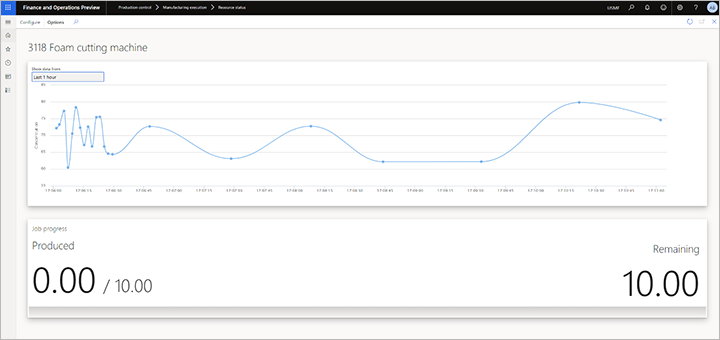
A ilustração a seguir mostra um exemplo de dados de qualidade do produto quando um valor fora do intervalo é detectado.
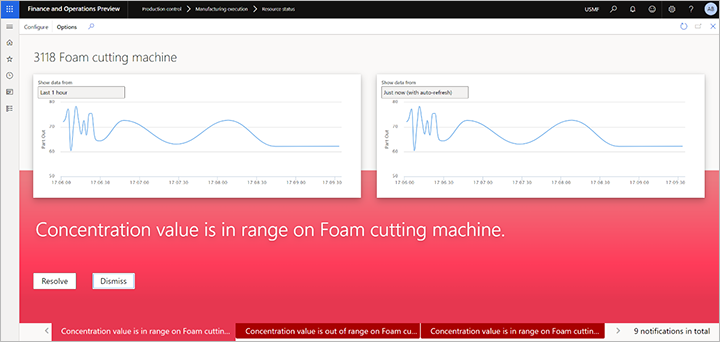
Exibir dados de qualidade do produto na página Notificações
Na página Notificações, os supervisores podem exibir as notificações geradas quando o sensor mede um valor de atributo de lote que está fora do limite definido para o atributo de lote. Cada notificação fornece uma visão geral do trabalho de produção afetado pela interrupção e concede a opção de reatribuir o trabalho afetado a outro recurso.
Para abrir a página Notificação, vá para Controle de produção > Consultas e relatórios > Sensor Data Intelligence > Notificações.
A ilustração a seguir mostra um exemplo de uma notificação de qualidade do produto.